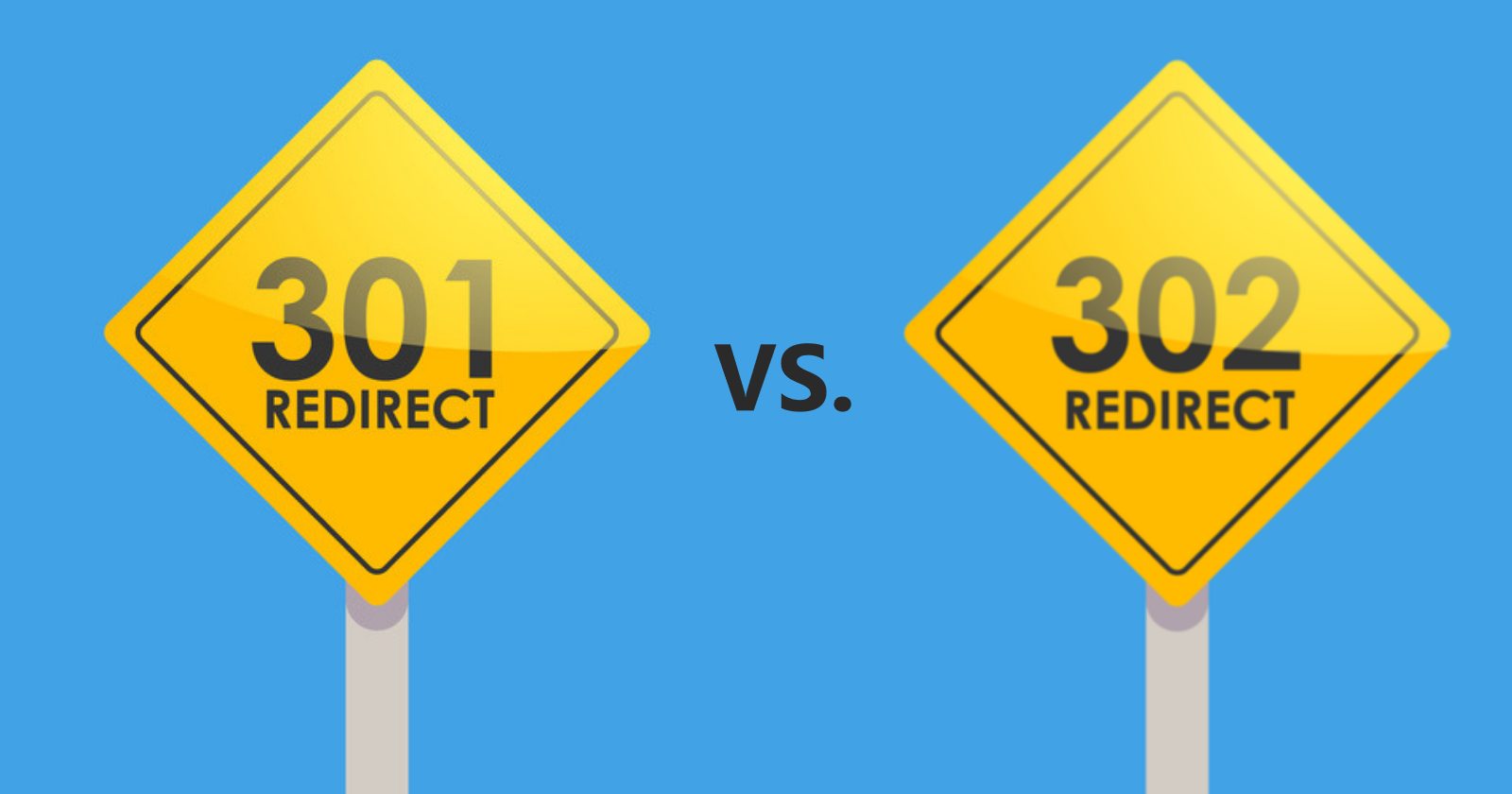Ha már nem elég a tárhely
Előbb-utóbb szükséges lehet gépünk tárhely bővítése. Ebben a rövid cikkben végigvezetlek az újonnan csatolt meghajtó azonosításának folyamatán. Előkészítjük és mountoljuk az UUID hivatkozással, amely manapság a leghatékonyabb módszer.

Ha nemrég csatoltad rá a gépedre az új merevlemezt, az új lemez felmountolása előtt feltétlenül indítsd újra a géped. Sőt, a legcélszerűbb és legbiztonságosabb, ha kikapcsolt gépre csatlakoztatod az új merevlemezt, és a következő indításnál, már mountolhatod is.
Csapjunk is bele!
1. Először is listázzuk ki a partíciókat:
fdisk -lEgy ehhez hasonló kimenetet fog adni:
Disk /dev/sda: 17.2 GB, 17179869184 bytes
255 heads, 63 sectors/track, 2088 cylinders, total 33554432 sectors
Units = sectors of 1 * 512 = 512 bytes
Sector size (logical/physical): 512 bytes / 512 bytes
I/O size (minimum/optimal): 512 bytes / 512 bytes
Disk identifier: 0x000299d1
Device Boot Start End Blocks Id System
/dev/sda1 * 2048 32088063 16043008 83 Linux
/dev/sda2 32090110 33552383 731137 5 Extended
/dev/sda5 32090112 33552383 731136 82 Linux swap / Solaris
Disk /dev/sdb: 17.2 GB, 17179869184 bytes
255 heads, 63 sectors/track, 2088 cylinders, total 33554432 sectors
Units = sectors of 1 * 512 = 512 bytes
Sector size (logical/physical): 512 bytes / 512 bytes
I/O size (minimum/optimal): 512 bytes / 512 bytes
Disk identifier: 0x00000000
Disk /dev/sdb doesn't contain a valid partition table2. Ezután a következő paranccsal particionáljuk az új lemezt:
cfdisk /dev/sdb
> New -> Primary -> Specify size in MB
> Write -> yes
> Quit3. Formázd meg az új lemezt az ext4 fájlrendszerrel
mkfs.ext4 /dev/sdb1az sdb1 elnevezés változhat például egy SSD NVME meghajtónál egy hasonlóval is találkozhatsz (/dev/nvme0n1p1)
4. Létre kell hozni egy új könyvtárat, ahol a lemezt a fájlrendszerbe illesztjük
mkdir /disk2Elnevezheted mappát tetszés szerint is és egy másik csatolási pontot (útvonalat) is megadhatsz neki, például / var / disk2
5. Előnyben részesítendő az eszköz UUID-ját megadni (univerzális egyedi azonosító – angolul Universally Unique Identifier ) ahelyett, hogy közvetlenül kapcsolódna az eszköz útvonalához, mert bár az UUID mindig ugyanaz marad, az eszköz útvonala megváltozhat. Így találjuk meg az UUID-t:
blkidEz a parancs az összes partíció és a hozzárendelt UUID listáját mutatja meg. A listának ehhez hasonlónak kell lennie:
/dev/sda5: UUID="180cab2a-300a-4e3d-8c8e-0e1df46b9bf7" TYPE="swap"
/dev/sda1: UUID="cd0c7b2c-bf50-4557-bc01-0048764a41d2" TYPE="ext4"
/dev/sdb1: UUID="359d90df-f17a-42f6-ab13-df13bf356de7" TYPE="ext4"6. Add hozzá az új lemezt / partíciót az fstab-ba, hogy automatikusan csatlakoztassa a rendszerindításhoz
echo "UUID=359d90df-f17a-42f6-ab13-df13bf356de7 /disk2 ext4 errors=remount-ro 0 1" >> /etc/fstabCseréld le az UUID (esetenként PARTUUID) értéket az új lemezre az 5. lépésben megjelenített UUID-re, és a / disk2-t változtasd meg arra az útvonalra, ahová a lemezt a fájlrendszerbe szeretnéd csatolni a 4. lépésben leírtak szerint.
7. Csatlakoztasd manuálisan a lemezt (újraindíthatod a géped, és automatikusan fel fogja ismerni a rendszered az új merevlemezt)
mount /disk2A /disk2 helyett a 4. lépésben létrehozott általad megadott könyvtár nevét és útvonalát add meg!
Most már az új merevlemez használatra kész.